Კითხვა
საკითხი: როგორ დავაფიქსიროთ SearchUI.exe დაკარგული Windows-ზე?
გამარჯობა. SearchUI.exe აკლია ჩემს კომპიუტერს და არ ვიცი რა უნდა გავაკეთო, რადგან Windows 10-ზე ძიების ფუნქციაზე წვდომა არ შემიძლია. დავალების პანელზე დაწკაპუნება და აკრეფის დაწყება საერთოდ არ მუშაობს. მე ვფიქრობ, რომ ეს ჩვეულებრივია, მაგრამ მხოლოდ საჩივრებს ვპოულობ, მაგრამ არა გადაწყვეტილებებს ონლაინ. Დამეხმარე
ამოხსნილი პასუხი
SearchUI.exe აკლია Windows-ის საკითხზე არის პრობლემა, რომელიც იწვევს საძიებო ფუნქციის გაქრობას. ხალხი ხშირად აფიქსირებს
[1] პრობლემა და ზოგიერთი სწრაფი გამოსწორება შეიძლება მოიცავდეს პროცესის გადატვირთვას სამუშაო მენეჯერის მეშვეობით, მაგრამ პრობლემა ამ გზით არ მოგვარდება. განსაკუთრებით, როდესაც SearchUI.exe არ არის ნაპოვნი.ზოგჯერ მსგავსი ფაილის წარუმატებლობამ შეიძლება გამოიწვიოს პრობლემები Cortana-სთან და გამოიწვიოს მიკროფონის პრობლემები, გამოიწვიოს სერიოზული პრობლემები, რაც მომხმარებლებს ხელს უშლის მანქანების სწორად გამოყენებას. SearchUI.exe-ის გამოტოვებული პრობლემა დაკავშირებულია ძიებასთან ან Cortana-სთან, ამიტომ მომხმარებლებს უჭირთ კომპიუტერის გამოყენება, მაგრამ ეს პრობლემები ნამდვილად არ არის დაკავშირებული Windows OS-ის შეცდომებთან ან თუნდაც მავნე საკითხებთან პროგრამული უზრუნველყოფა.[2]
მიუხედავად იმისა, რომ არ არსებობს რაიმე განსაკუთრებული პრობლემა და პრობლემის უნივერსალური მიზეზები, შესაძლებელია Windows-ში დაკარგული SearchUI.exe გამოსწორება. გამოსავალი დამოკიდებულია კონკრეტულ ინციდენტზე, რომლის შესახებაც მომხმარებელი იტყობინება. ფაილს შეუძლია შეწყვიტოს მუშაობა, შეჩერდეს ან უბრალოდ ვერ მოიძებნოს OS ან თქვენ, როგორც მომხმარებელი.
ეს არის საერთო საკითხები, რომლებზეც მომხმარებლები წერენ ონლაინ ფორუმებზე[3]:
- SearchUI.exe-მ შეწყვიტა მუშაობა ან არ პასუხობდა.
- SearchUI.exe შეჩერებულია არის პრობლემა, რომელიც გამოწვეულია მესამე მხარის ანტივირუსული ხელსაწყოს ჩარევით, ამიტომ პროგრამის გამორთვა წყვეტს პრობლემას.
- SearchUI.exe აპლიკაციის დაკიდება არის პრობლემა, რომელიც შეიძლება დაკავშირებული იყოს სხვა პროგრამებთან და თავსებადობის საკითხებთან.
- SearchUI.exe ავარია არის პრობლემა, რომელიც იწვევს კომპიუტერის ავარიას და ამ პრობლემის გადასაჭრელად მომხმარებლებს შეიძლება დასჭირდეთ ახალი ანგარიშის ან მომხმარებლის შექმნა.
- SearchUI.exe აპლიკაციის შეცდომა არის განსაკუთრებული პრობლემა, როდესაც ამ ფაილთან დაკავშირებული შეცდომა პირდაპირ ეხება პროგრამას. ასე რომ, პროგრამის ან OS-ის უახლესმა განახლებმა შესაძლოა მოაგვაროს პრობლემა.
Windows-ში დაკარგული SearchUI.exe შესაძლოა დაკავშირებული იყოს დაკარგული ან დაზიანებულ ფაილებთან, ამიტომ პრობლემის გამოსწორება შეიძლება მოიცავდეს ფაილის შეკეთებას. თქვენ შეგიძლიათ აღადგინოთ სისტემის ფაილები, რეესტრის ჩანაწერები, DLL-ები და სხვა ნაწილები ReimageMac სარეცხი მანქანა X9 ან მსგავსი პროგრამა. დარწმუნდით, რომ ჩაატარეთ სკანირება ამ ტიპის აპლიკაციის გამოყენებით და დააფიქსირეთ შეცდომის შესაძლო მიზეზები. შემდეგ შეგიძლიათ გააგრძელოთ ხელით გადაწყვეტილებები.
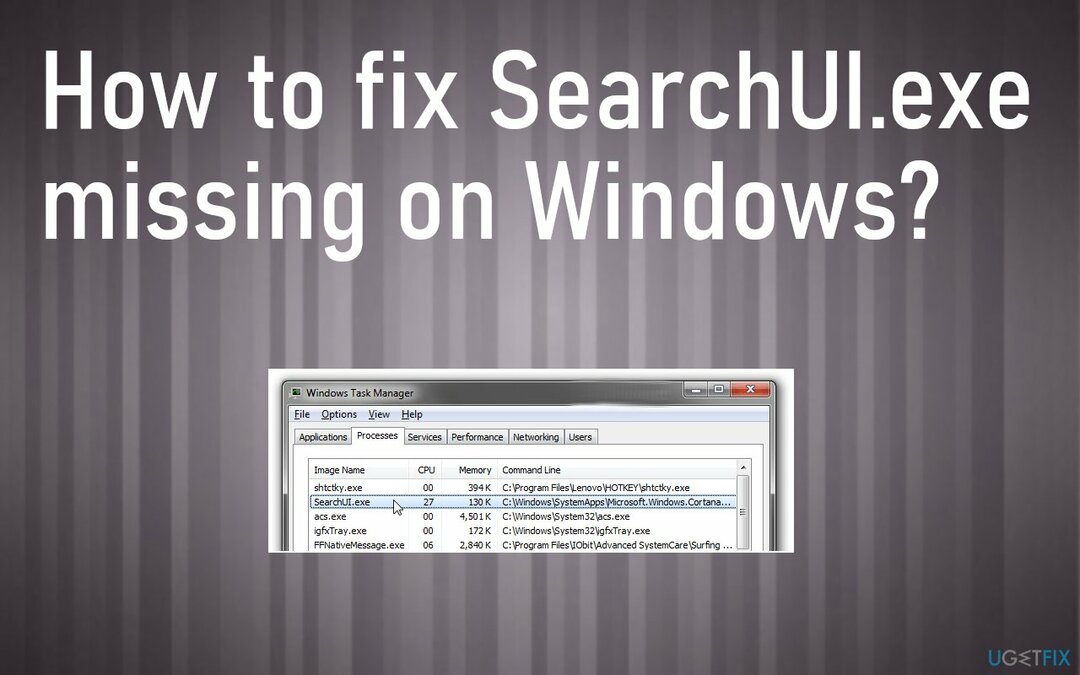
#1. შეამოწმეთ OS განახლებები
დაზიანებული სისტემის შესაკეთებლად, თქვენ უნდა შეიძინოთ ლიცენზირებული ვერსია Reimage Reimage.
- დააწკაპუნეთ Win გასაღები და ტიპი Ვინდოუსის განახლება.
- Დააკლიკეთ ვინდოუსის განახლება ძიების შედეგებიდან და შემდეგ აირჩიეთ ისტორიის განახლება.
- ახლა თქვენ უნდა ნახოთ განახლებების სია და უნდა ნახოთ სტატუსი, ანუ ვერ დაინსტალირდა ან წარმატებით დაინსტალირდა.
- შეგიძლიათ დააინსტალიროთ უახლესი განახლება ან დააინსტალიროთ ის, რომელიც ადრე ვერ დაინსტალირდა.
#2. შექმენით ახალი მომხმარებლის ანგარიში Windows-ზე დაკარგული SearchUI.exe-ის გამოსასწორებლად
დაზიანებული სისტემის შესაკეთებლად, თქვენ უნდა შეიძინოთ ლიცენზირებული ვერსია Reimage Reimage.
- Წადი პარამეტრები და იპოვნეთ ანგარიშები.
- აირჩიეთ ოჯახი და სხვა ადამიანები.
- აირჩიეთ დაამატეთ ვინმე ამ კომპიუტერს.
- აირჩიეთ მე არ მაქვს ამ ადამიანის შესვლის ინფორმაცია.
- აირჩიეთ ვარიანტი დაამატეთ მომხმარებელი ანგარიშის გარეშე.
- შეიყვანეთ სახელი და გააგრძელეთ შემდეგი.
#3. პრობლემების მოგვარება
დაზიანებული სისტემის შესაკეთებლად, თქვენ უნდა შეიძინოთ ლიცენზირებული ვერსია Reimage Reimage.
- გახსენით Windows პარამეტრები დაჭერით Windows + Iდა დააწკაპუნეთ განახლება და უსაფრთხოება.
- Ქვეშ განახლება და უსაფრთხოება გვერდზე დააწკაპუნეთ პრობლემების მოგვარება მარცხენა მხრიდან.
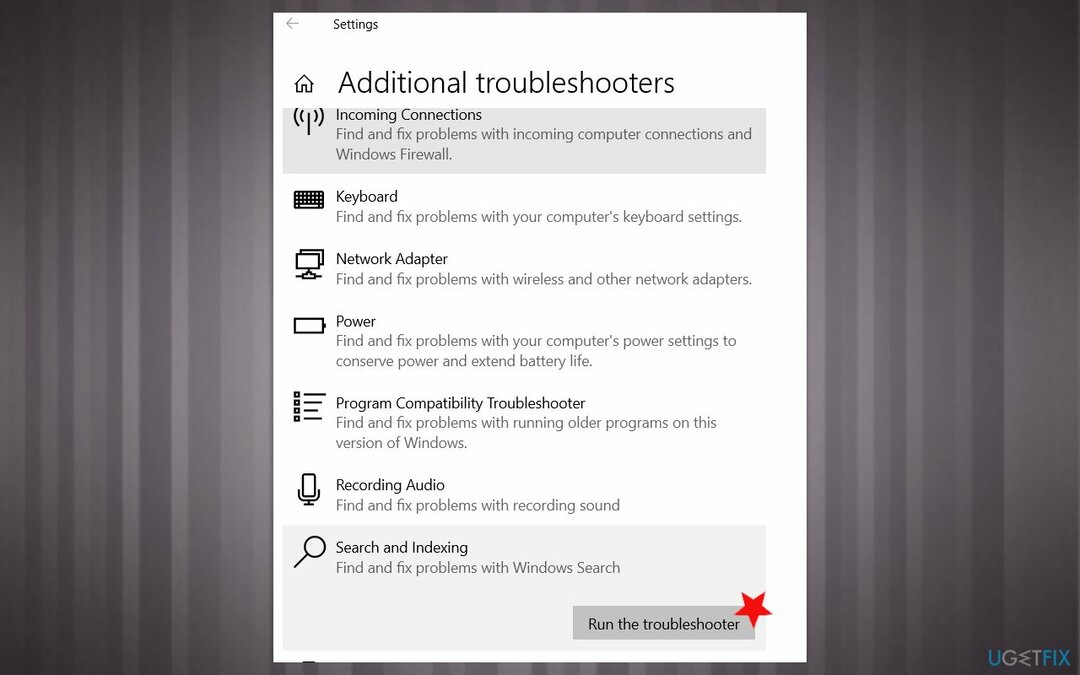
- Დააკლიკეთ დამატებითი პრობლემების მოგვარების საშუალებები და ეძებეთ ძიება და ინდექსირება და დააწკაპუნეთ მასზე.
- გაუშვით პრობლემების მოგვარების პროგრამა.
#4. როუმინგის პროფილის წაშლა
დაზიანებული სისტემის შესაკეთებლად, თქვენ უნდა შეიძინოთ ლიცენზირებული ვერსია Reimage Reimage.
- Გააღე გაიქეცი ყუთი დაჭერით გაიმარჯვე და რ გასაღებები.
- ტიპი კონტროლი და დაარტყა შედი.
- როცა შევიდა Მართვის პანელი იპოვე სისტემა.
- დააწკაპუნეთ სისტემის გაფართოებული პარამეტრები ერთხელ იქ.
- სისტემის თვისებებში ყოფნისას დააწკაპუნეთ პარამეტრები ქვეშ მომხმარებლის პროფილები.
- აირჩიეთ დომენის პროფილი და აირჩიეთ წაშლა.
- შემდეგ თქვენ უნდა დაუკავშირდეთ დომენის ადმინისტრატორს და სთხოვოთ მას გადარქმევა თქვენი როუმინგული პროფილი ან წაშალოს იგი. როგორც კი ეს გაკეთდება, საკითხი უნდა მოგვარდეს.
#5. შეასრულეთ სუფთა ჩატვირთვა Windows-ზე დაკარგული SearchUI.exe-ის გამოსასწორებლად
დაზიანებული სისტემის შესაკეთებლად, თქვენ უნდა შეიძინოთ ლიცენზირებული ვერსია Reimage Reimage.
- Დააკლიკეთ Win გასაღები + R და ტიპი msconfig Run ყუთში.
- დააჭირეთ OK.
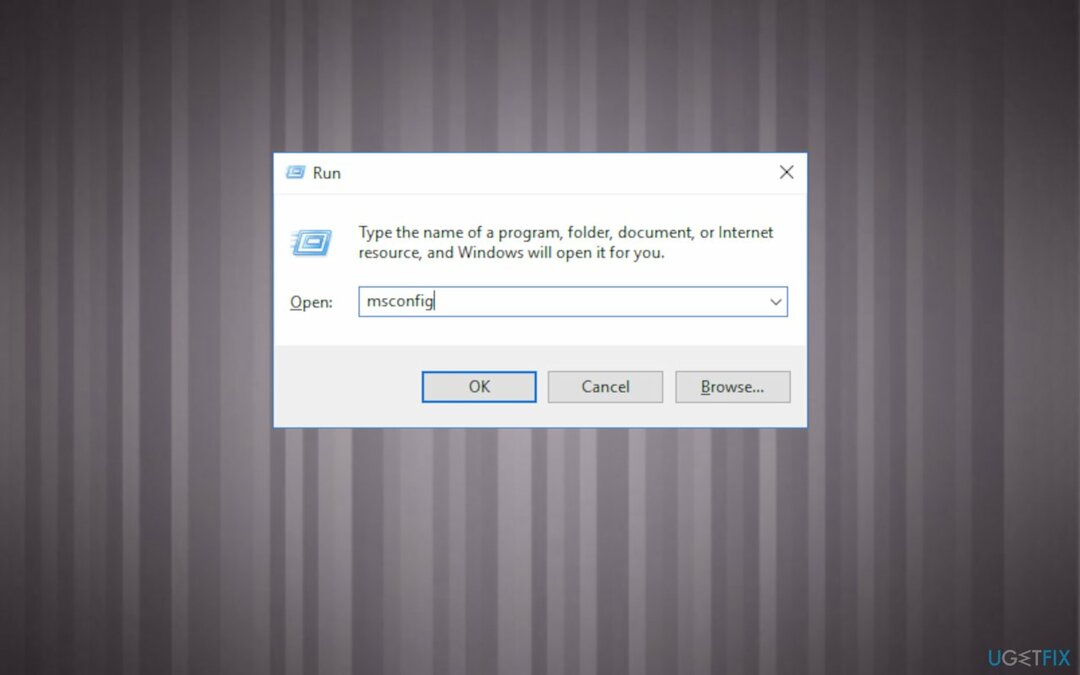
- Ერთხელ Სისტემის კონფიგურაცია ფანჯარა იხსნება, აირჩიეთ სერვისები ჩანართი.
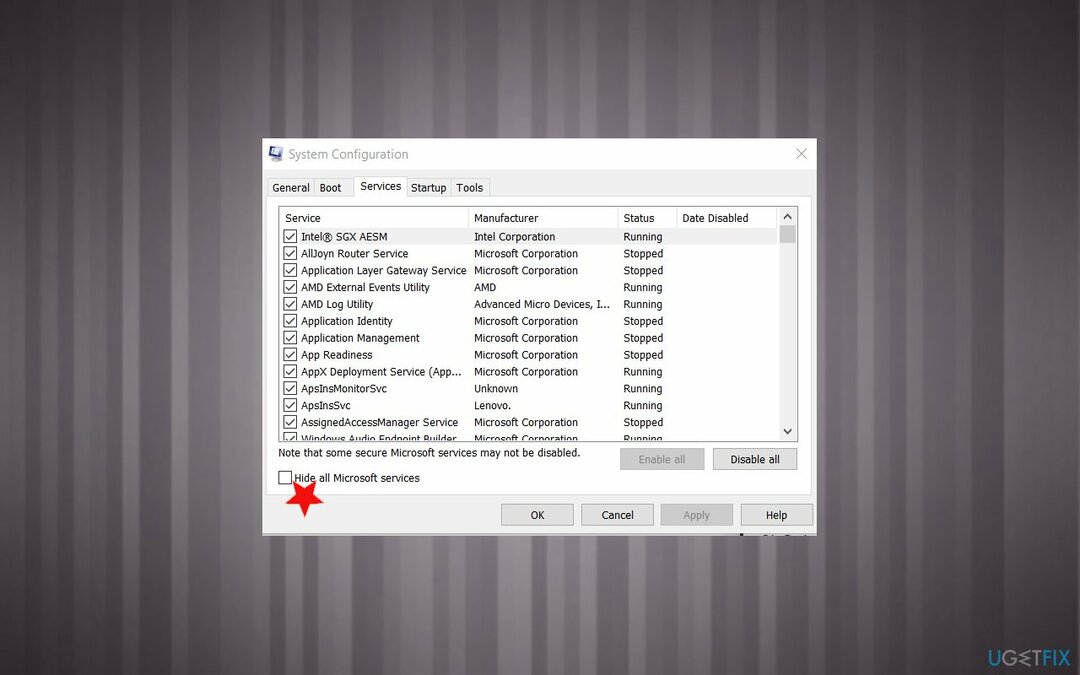
- მოათავსეთ ტკიპა გვერდით ყველა Microsoft სერვისის დამალვა ყუთი და შემდეგ აირჩიეთ Ყველას გაუქმება.
- შემდეგ დააჭირეთ გახსნა სამუშაო მენეჯერი.
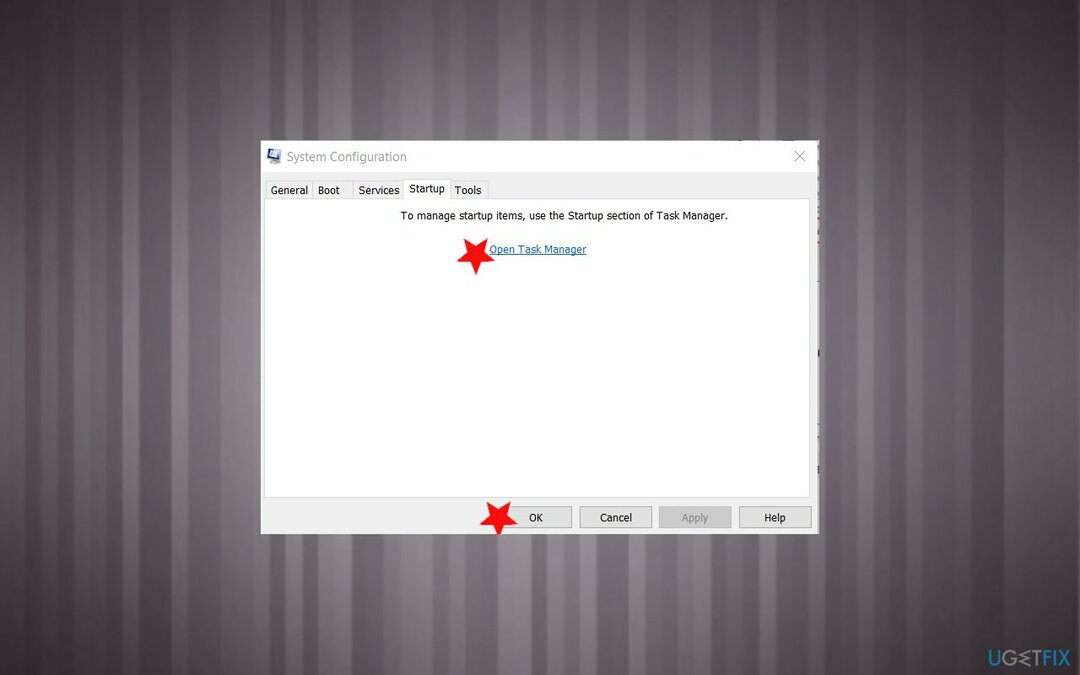
- გახსენით Დაწყება და გამორთეთ ყველა პროგრამა, რომელიც ჩატვირთულია Windows სისტემასთან ერთად ავტომატურად.
- გადატვირთეთ თქვენი კომპიუტერი.
შეაკეთეთ თქვენი შეცდომები ავტომატურად
ugetfix.com გუნდი ცდილობს გააკეთოს ყველაფერი, რათა დაეხმაროს მომხმარებლებს იპოვონ საუკეთესო გადაწყვეტილებები მათი შეცდომების აღმოსაფხვრელად. თუ არ გსურთ ხელით შეკეთების ტექნიკასთან ბრძოლა, გთხოვთ, გამოიყენოთ ავტომატური პროგრამული უზრუნველყოფა. ყველა რეკომენდებული პროდუქტი გამოცდილი და დამტკიცებულია ჩვენი პროფესიონალების მიერ. ინსტრუმენტები, რომლებიც შეგიძლიათ გამოიყენოთ თქვენი შეცდომის გამოსასწორებლად, ჩამოთვლილია ქვემოთ:
შეთავაზება
გააკეთე ახლავე!
ჩამოტვირთეთ Fixბედნიერება
გარანტია
გააკეთე ახლავე!
ჩამოტვირთეთ Fixბედნიერება
გარანტია
თუ ვერ გამოასწორეთ თქვენი შეცდომა Reimage-ის გამოყენებით, დაუკავშირდით ჩვენს მხარდაჭერის ჯგუფს დახმარებისთვის. გთხოვთ, შეგვატყობინოთ ყველა დეტალი, რომელიც, თქვენი აზრით, უნდა ვიცოდეთ თქვენი პრობლემის შესახებ.
ეს დაპატენტებული სარემონტო პროცესი იყენებს 25 მილიონი კომპონენტის მონაცემთა ბაზას, რომელსაც შეუძლია შეცვალოს ნებისმიერი დაზიანებული ან დაკარგული ფაილი მომხმარებლის კომპიუტერში.
დაზიანებული სისტემის შესაკეთებლად, თქვენ უნდა შეიძინოთ ლიცენზირებული ვერსია Reimage მავნე პროგრამების მოცილების ინსტრუმენტი.

წვდომა გეო-შეზღუდულ ვიდეო კონტენტზე VPN-ით
პირადი ინტერნეტი არის VPN, რომელსაც შეუძლია ხელი შეუშალოს თქვენს ინტერნეტ სერვისის პროვაიდერს მთავრობა, და მესამე მხარეები არ აკონტროლებენ თქვენს ონლაინ და საშუალებას გაძლევთ დარჩეთ სრულიად ანონიმური. პროგრამული უზრუნველყოფა გთავაზობთ სპეციალურ სერვერებს ტორენტირებისა და სტრიმინგისთვის, რაც უზრუნველყოფს ოპტიმალურ შესრულებას და არ ანელებს თქვენს სიჩქარეს. თქვენ ასევე შეგიძლიათ გვერდის ავლით გეო-შეზღუდვები და ნახოთ ისეთი სერვისები, როგორიცაა Netflix, BBC, Disney+ და სხვა პოპულარული სტრიმინგის სერვისები შეზღუდვების გარეშე, მიუხედავად იმისა, თუ სად ხართ.
არ გადაიხადოთ გამოსასყიდი პროგრამის ავტორებს – გამოიყენეთ მონაცემთა აღდგენის ალტერნატიული ვარიანტები
მავნე პროგრამების შეტევები, განსაკუთრებით გამოსასყიდი პროგრამები, ყველაზე დიდი საფრთხეა თქვენი სურათებისთვის, ვიდეოებისთვის, სამუშაოსთვის ან სკოლის ფაილებისთვის. იმის გამო, რომ კიბერკრიმინალები იყენებენ დაშიფვრის მძლავრ ალგორითმს მონაცემთა ჩასაკეტად, მისი გამოყენება აღარ იქნება შესაძლებელი, სანამ ბიტკოინში გამოსასყიდი არ გადაიხდება. ჰაკერების გადახდის ნაცვლად, ჯერ უნდა სცადოთ ალტერნატივის გამოყენება აღდგენა მეთოდები, რომლებიც დაგეხმარებათ დაიბრუნოთ დაკარგული მონაცემების ნაწილი მაინც. წინააღმდეგ შემთხვევაში, თქვენ შეიძლება დაკარგოთ ფული, ფაილებთან ერთად. ერთ-ერთი საუკეთესო ინსტრუმენტი, რომელსაც შეუძლია აღადგინოს დაშიფრული ფაილების მინიმუმ ნაწილი – მონაცემთა აღდგენის პრო.
წაიკითხეთ სხვა ენებზე
• Deutsch